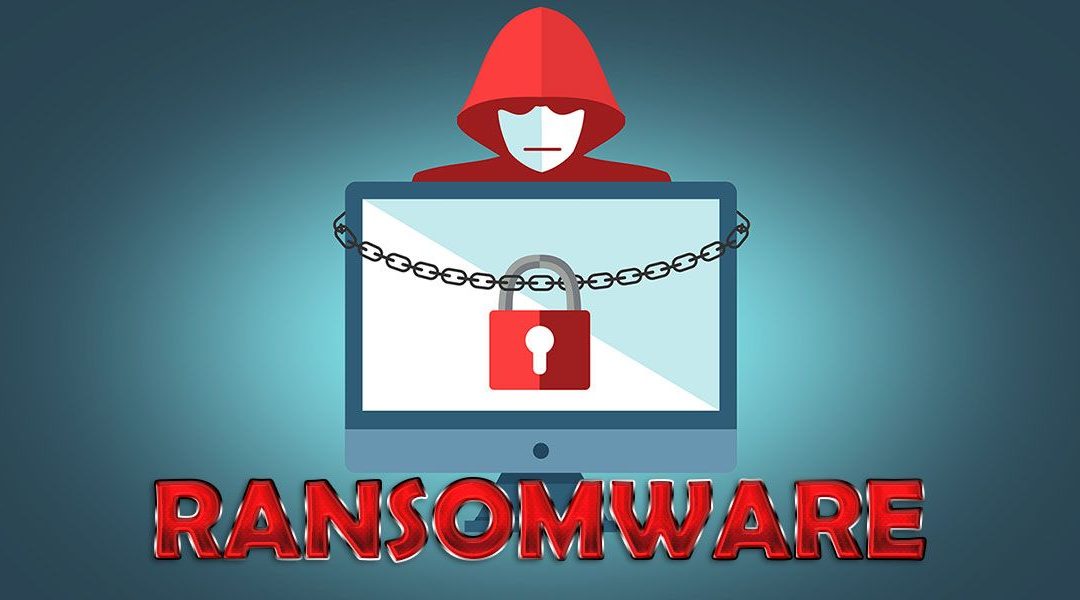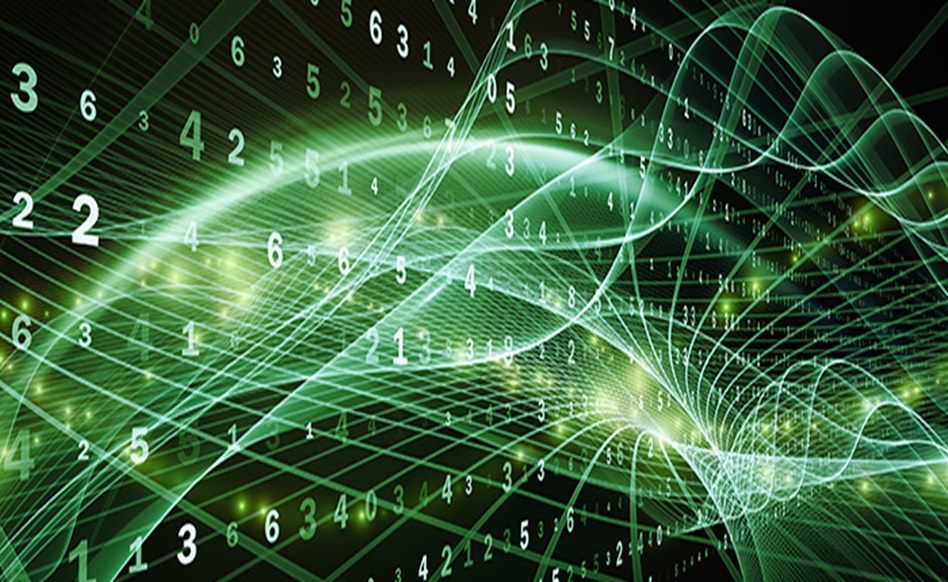Bár igaz, hogy fontos a kommunikáció védelme, a digitális korban, amelyben találjuk magunkat, még fontosabb, hogy tudjuk, hogyan kell visszafejteni a fájlokat. Ebben a cikkben megtanítjuk, hogyan kell helyesen csinálni.

Fájlok visszafejtése
A fájl visszafejtése azt jelenti, hogy felfedik az üzenet tartalmát, amelynek adatai rejtve vannak. A maga részéről azt az eljárást, amely az üzenet adatait vagy szövegét a rejtegetésig módosítja, titkosításnak nevezik.
A fájl titkosítása vagy titkosítása matematikai algoritmusokat igényel. Ily módon csak a visszafejtési algoritmus ismeretében lehet helyreállítani az említett fájl tartalmát. Hasonlóképpen fel kell ismerni, hogy az interneten keresztül küldött üzenetek szinte mindegyike titkosított, ennek célja a kommunikáció biztonságosabbá tétele.
E tekintetben fontos tisztázni, hogy néha a titkosítási algoritmus ugyanazt a kulcsot használja mind a titkosításhoz, mind a visszafejtéshez. Míg más alkalmakkor mindkettő más. Ez többféleképpen is lehetővé teszi a fájlok visszafejtését, beleértve annak szükségességét is a fájlok visszafejtése vírus által.
Alapvetően egy szimmetrikus kulcs, azaz mindkét folyamatnak megfelelő titkosítás (titkosítás és visszafejtés) logaritmusának visszafejtéséhez meg kell próbálnia a kulcsot kulcs után, amíg meg nem találja a megfelelőt. A nyilvános és privát kulcsokból álló aszimmetrikus kulcs algoritmusok esetében a két fél között megosztott titkos információ megszerzése szükséges.
Más szóval, a kulcs megszerzése a titkosított információkhoz aszimmetrikus kulcs algoritmus használatával azt jelenti, hogy a privát kulcs a közzétett kulcsból származtatható. Ehhez bonyolult matematikai számítások szükségesek.
Akárhogy is, a titkosítási algoritmus megtörését a kulcs kézi keresésével nyers erő támadásnak nevezik.
Végezetül el kell mondani, hogy a fájlok visszafejtéséhez fordított idő a kulcs faktorálásának nehézségeitől, azaz a titkosítás során használt elsődleges tényezők hosszától függően változik. Ezenkívül a használt számítógép feldolgozási kapacitása is befolyásolja.
Ily módon lehetséges, hogy bizonyos esetekben néhány perc alatt képesek leszünk egy fájl visszafejtésére, más esetekben a folyamat több órát, sőt napokat vagy hónapokat vesz igénybe. A legrosszabb esetekben semmilyen módon nem lehet visszafejteni a fájlokat.
Hogyan lehet visszafejteni a fájlokat vírusok által?
Jelenleg számos rosszindulatú alkalmazás képes blokkolni a dokumentumainkat a bennük lévő üzenetek titkosításával. Az ilyen típusú, ransonware nevű vírus fő jellemzője az, hogy a hacker vagy számítógépes bűnöző egy pénzösszeg kifizetését kéri váltságdíjként az elrabolt tartalom visszaszerzéséért cserébe.
Másrészt meg kell említeni, hogy ez a fajta számítógépes támadás az egyik legveszélyesebb. A küldetés elérése érdekében a vírus rendkívül összetett titkosítást hajt végre, mind a rendszerfájlokban, mind a felhasználó fájljaiban. Mivel a használt titkosítás típusa az egyes ransonware típusoknál eltérő, a fertőzéseknek több változata is létezik, ami megnehezíti a fájl -helyreállítási folyamatot.
Ha többet szeretne megtudni arról, hogy mi is az a ransomware, kérem, olvassa el cikkünket számítógépes vírusok típusai ami károsíthatja a berendezést.
Az biztos, hogy olyan információkat talál, amelyek hasznosak lehetnek a vírusfertőzésektől való védekezéshez. Hasonlóképpen, kiegészítésképpen elolvashatja a cikket számítógépes biztonsági szabványok.
Pontosan e nehézség miatt néhányan beleegyeznek a váltságdíj kifizetésébe. Azonban nem ajánlott. Különösen azért, mert nincs garancia arra, hogy a kért pénz kifizetése esetén is a kiberbűnözők visszaállítják az információkat. Ezenkívül a fizetés támogatná és megerősítené az ilyen típusú bűncselekményeket.
Most, miután elmondtuk a fentieket, itt az ideje bemutatni néhány megszokott eszközt a fájlok visszafejtése vírus által.
A Locky által zárolt fájlok visszafejtése
A Locky egy nagyon fontos és népszerű vírustípus. A továbbítás .doc és .xls típusú fájlokat tartalmazó e-maileken keresztül történik, amelyeket a vevő minden elővigyázatosság nélkül végrehajt.
Az első lépés az Emsisoft Decrypter AutoLocky program letöltése és telepítése, amely egy könnyen használható eszköz, kizárólag a Locky által lezárt dokumentumok visszafejtésére. Vagyis ezzel a programmal minden olyan dokumentum visszafejthető, amely rendelkezik ezzel a kiterjesztéssel, és visszaállítja eredeti állapotába.
Ennek a szoftvernek a fő előnye, hogy a dokumentumok helyreállítása után megnyithatóak a megfelelő programból anélkül, hogy valamilyen információvesztést szenvedtek volna el.
Miután letöltötte az alkalmazást, és elfogadta annak feltételeit, a következő lépés a futtatása. Ehhez a decrypt_autolocky.exe fájl nevére kell kattintani.
A telepítés megkezdésekor engedélyeznünk kell a végrehajtását az Igen lehetőségre kattintva.
A program automatikusan megpróbálja megszerezni a visszafejtési kulcsot. Ha ez megtörtént, egy üzenet jelenik meg a képernyőn, amely értesít bennünket a megállapításról, és azt javasolja, hogy kezdjük csak a fájlok egy kis csoportjának visszafejtését. Ennek oka az a lehetőség, hogy a talált kulcs nem a megfelelő.
Később el kell olvasnunk és el kell fogadnunk a licenc feltételeit. A következő képernyőn elkezdheti a zárolt fájlok visszafejtését. Alapértelmezés szerint a program elkezdi keresni a fájlokat a C meghajtón. További helyek hozzáadásához kattintson a Mappa hozzáadása lehetőségre.
Végül a Decrypter opciót választjuk, hogy megkezdjük a képernyőn megjelenő listában található fájlok visszafejtését.
A fájlok visszafejtése víruskereső programokkal
Amint már említettük, különféle típusú ransomware -ek léteznek, amelyek kiterjesztése az utóbbi években elterjedt. Szerencsére a víruskereső szoftverek gyártói állnak az élen, és folyamatosan alternatívákat keresnek ezeknek a rosszindulatú programoknak a leküzdésére.
Hozzáadott értékként az olyan víruskereső programok, mint az Avast és az AVG, képesek dekódolni a különféle típusú ransomware által titkosított fájlokat. Ebből a szempontból fontos megjegyezni, hogy mindkét program ingyenes, és nem korlátozza a fájlok teljes tisztítását .
Ami az Avastot illeti, képes visszafejteni a ransomware által titkosított fájlokat, például: Badblock, Cryp888, SZFLocker, Apocalipsys, Bart, Alcatraz Locker, CriSys, Legion, TeslaCrypt.
Az AVG a maga részéről olyan ransomware visszafejtő eszközökkel rendelkezik, mint: Badblock, Apocalipsys, Cryp888, Legion, Bart, SZFLocker és TeslaCrypt.
A fájlok visszafejtése a TeslaDecoder segítségével
A TeslaDecoder egy olyan eszköz, amely lehetővé teszi a fájlok visszafejtése vírus által, különösen a TeslaCrypt által titkosított fájlok, amelyek végződése: .ecc, .ezz, .exx, .xyz, .zzz, .aaa, .abc, .ccc és .vvv.
A Teslacrypyt vírus sajátossága, hogy a fájlok titkosítására használt matematikai logaritmus szimmetrikus titkosítás. Ezenkívül a vírus minden egyes újraindításakor új szimmetrikus kulcs jön létre, amelyet az utolsó titkosított fájlok tárolnak. Ennek eredményeként a titkosítási kulcsok nem minden fájl esetében azonosak.
A vírusnak ezt a gyengeségét ismerve a gyártók egyfajta algoritmus használatát választották, amely titkosítja a kulcsokat, és ezzel egyidejűleg elmenti őket minden titkosított fájlba. A probléma az, hogy az alkalmazott algoritmus robusztussága az alapként funkcionáló prímszámok hosszán alapul, és ez nem elég hosszú.
Más szóval, a tárolt kulcs hossza miatt speciális programok, például a TeslaDecoder segítségével lehet lekérni.
Lépések, amelyek lehetővé teszik ennek használatát program a fájlok visszafejtésére, a következők:
Először létre kell hoznunk egy működő mappát, ahová egyetlen titkosított fájlt másolunk. Ha a fájl kiterjesztése .ecc vagy .ezz, akkor a key.dat fájlt, vagy ennek hiányában a Recovery_ key.txt vagy a Recovery_file.text fájlt is át kell másolnunk.
Ezután le kell töltenünk a TeslaDecoder szoftvert, és telepítenünk kell az újonnan létrehozott mappába. Miután elérhetővé vált a TeslaViewer.exe fájl, rákattintunk a Böngésző lehetőségre.
Ezután kiválasztjuk a titkosított fájlt, amelyet az előző lépésekben másoltunk, és azonnal láthatjuk a szükséges titkosítási kulcsokat. Ha .ecc vagy .ezz fájlokról van szó, a titkosított fájl kiválasztása helyett a key.dat fájlt választjuk.
Ezután a Create work.txt létrehozása lehetőségre kattintva hozzunk létre egy ilyen típusú fájlt, amely tárolja az imént kapott információkat.
A következő dolog a dekódoló kulcs feltöltése. Ehhez a FactorDB keresőmotort kell használnia, és ki kell választania a Factorize! Opciót. Ezen a ponton előfordulhat, hogy a számot teljesen figyelembe veszik, vagy csak egy részét. Mindkét esetben a képernyőn megjelenő utasításokat követve befejezhetjük a faktorálási folyamatot.
A faktorizációs eredmény birtokában azt be kell másolni a work.txt fájlba.
Most be kell lépnünk a munka mappába, és meg kell keresnünk a TeslaRefactor.exe fájlt. Amikor megtaláljuk, folytatjuk a fájl végrehajtását. A work.txt fájlban tárolt tényezőket bemásoljuk a képernyőn megjelenő mezőbe, ahol a tizedes tényezőket kell elhelyezni.
Ugyanezen a képernyőn, de a következő sorban másolnunk kell a nyilvános kulcsBC értékét, amely szintén a work.txt fájlban található.
Az egyes mezőkben kért adatok kitöltésének végén kattintson a Privát kulcs keresése lehetőségre. A TeslaRefactor automatikusan újjáépíti a kulcsértéket. Alapértelmezés szerint a privát kulcs (hexadecimális) mezőben jelenik meg.
A folyamat ezen részében fontos ellenőrizni, hogy a Termék (dec) értéke megegyezik -e a work.txt fájlban található tizedes értékkel. Más szóval, ellenőriznünk kell a kulcs értékét.
A folytatás előtt be kell másolnunk a privát kulcs (hexadecimális) értékét a work.txt fájlba.
Most el kell mennie a munka mappába, hogy a Teslaecoder.exe fájlt rendszergazdaként futtassa. Miután kiválasztotta a Futtatás rendszergazdaként opciót, kattintson a Beállítás gomb lehetőségre.
A következő ablakban megadjuk a privát kulcs (hex) értékét, míg ki kell választanunk a fájljaink kiterjesztéseit. Ennek a résznek a befejezéséhez kattintsunk a Beállítás gomb lehetőségre.
A következő dolog egy dekódolási teszt elvégzése. Ehhez megkeressük a mintafájlt, amelyet eredetileg a munkamappába másoltunk. A teszt akkor kezdődik, amikor rákattintunk a Mappa visszafejtése lehetőségre, a kérdéses fájl kiválasztásával.
Ha a fájl visszafejtése sikeres, készen állunk a többi titkosított fájl visszafejtésére. Ehhez ki kell választania az Összes visszafejtése opciót.
Végül, ha egy fájl nincs visszafejtve, az azt jelenti, hogy másik titkosítási kulccsal rendelkezett. Olyan módon, hogy szükség van az említett fájl másolására a munkamappába, és meg kell ismételni az egész folyamatot.
Egy konkrét eset: PDF -fájl visszafejtése
Bizonyos esetekben előfordulhat, hogy titkosított PDF -fájlt kapunk, amelynek kulcsa megvan a visszafejtéshez. Ebben az esetben a folyamat meglehetősen egyszerű.
Az első dolog, amit meg kell tennünk, egy PDF nyomtató-illesztőprogram és egy nem Adobe PDF dokumentumolvasó. A Foxit Reader jól működik a célunkhoz.
A vezérlőnek megfelelő ablakban betöltjük a fájlt a Foxit Readerbe. A rendszer felkéri a megosztott jelszó megadására.
Miután ellenőriztük, hogy az összes ablak specifikáció helyesen van -e feltüntetve, végrehajtjuk a szükséges parancsot, mintha kinyomtatnánk a dokumentumot. Vagyis elküldjük a PDF nyomtatóra.
Ennek a műveletnek az eredménye az eredeti dokumentum másolata, de titkosítás nélkül.
Végül válaszolunk egy kérdésre, amelyet sokan feltesznek maguknak.
Lehet -e online visszafejteni a fájlokat?
A válasz erre a kérdésre teljesen logikus, ha biztonsági kérdésekről beszélünk.
Amint azt már láttuk, a fájlok visszafejtéséhez szükséges, hogy információink egy részét valamilyen módon felfedjük. Tehát, ha online szolgáltatásokhoz folyamodnánk, akkor növelnénk annak esélyét, hogy mások is hozzáférjenek hozzájuk, képesek legyenek rosszindulatúan használni, módosítani vagy akár végleg megszüntetni.
Tehát nincs olyan alkalmazás, amely lehetővé tenné számunkra, hogy valamilyen típusú ransomware által titkosított fájlokat visszafejtsünk az interneten keresztül. Annak érdekében, hogy ezt csak úgy érhessük el, ha letöltjük és telepítjük számítógépünkre a hálózatok hálózatában elérhető számos eszköz egyikét, amint ezt a cikkben már említettük.
A végső ajánlás az, hogy ügyeljünk arra, hogy betartsuk az ilyen típusú alkalmazások fejlesztőinek utasításait.